在现代计算机使用中,硬盘是数据存储的核心组件之一。而固态硬盘(SSD)作为一种高速存储设备,被广泛应用于个人电脑和服务器系统中,以提升整体的性能。然而,为了充分发挥固态硬盘的优势,正确的对齐方式是非常重要的。本文将介绍以PE(PreinstallationEnvironment)下固态硬盘4K对齐的教程,并详细解释每个步骤的内容。
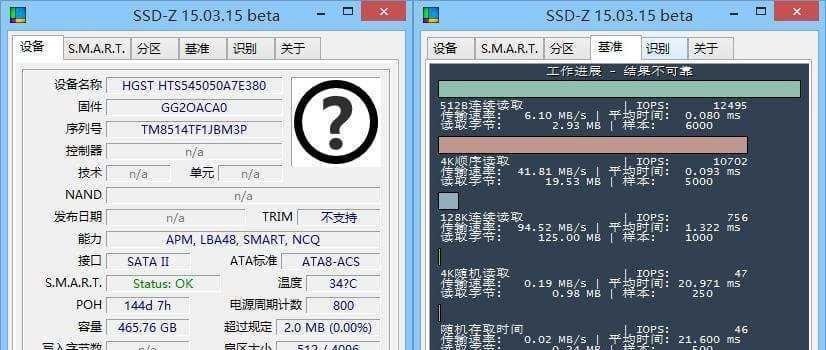
为什么需要4K对齐
在固态硬盘中,数据存储单元是以4K为基本单位的,而操作系统在安装过程中并不总是按照4K的边界来分配磁盘空间,这就导致了数据的碎片化和读写效率的降低。
检查当前硬盘对齐状态
在进行4K对齐之前,我们需要先检查当前硬盘的对齐状态,确定是否已经进行了对齐操作。可以使用专业工具或者命令来进行检查,比如通过diskpart命令或者第三方工具CrystalDiskInfo。

准备PE启动盘
为了进行4K对齐操作,我们需要准备一张PE启动盘,它可以是U盘或者光盘。在制作PE启动盘的过程中,我们需要事先准备好PE操作系统和相关的工具软件。
进入PE环境并运行命令提示符
将PE启动盘插入计算机后,重新启动系统并进入PE环境。在PE桌面上找到命令提示符,右键点击并选择“以管理员身份运行”。
打开磁盘分区工具
在命令提示符中输入diskpart命令,并敲击回车键以打开磁盘分区工具。这个工具可以帮助我们对硬盘进行分区、格式化等操作。
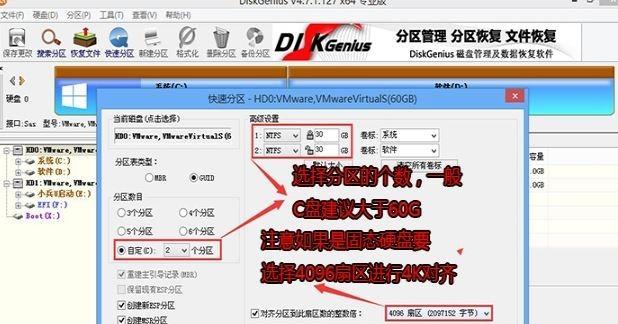
选择目标硬盘
输入listdisk命令来显示所有硬盘的信息,然后找到我们想要进行4K对齐的目标硬盘。假设我们要对齐的硬盘为Disk0。
选择目标分区
输入selectdisk0命令来选中目标硬盘,然后输入listpartition命令来显示该硬盘上所有的分区信息。找到我们想要对齐的目标分区。
删除目标分区
输入selectpartitionn命令来选中目标分区(其中n代表目标分区的序号),然后输入deletepartitionoverride命令来删除该分区。这一步操作将会删除分区中的所有数据,请确保备份了重要文件。
新建对齐分区
输入createpartitionprimaryalign=4096命令来新建一个对齐于4K边界的主分区。
格式化分区
输入formatfs=ntfsquick命令来快速格式化刚刚创建的对齐分区,选择NTFS文件系统。请注意,这一步会清除分区中的所有数据,请提前备份好重要文件。
分配盘符
输入assign命令来为刚刚格式化的对齐分区分配一个盘符,比如分配为D盘。
退出磁盘分区工具
输入exit命令来退出磁盘分区工具,然后关闭命令提示符窗口。
重启计算机
将PE启动盘拔出,然后重新启动计算机。进入操作系统后,我们可以通过之前分配的盘符来访问并使用已经完成4K对齐的固态硬盘。
性能测试验证
使用专业工具进行性能测试,验证固态硬盘是否已经成功进行了4K对齐,并且通过比较测试结果可以看到对齐前后的差异。
通过PE下固态硬盘4K对齐教程,我们学习到了如何正确对齐固态硬盘以提升系统性能。在实际操作中,请务必谨慎操作,备份重要数据,以免造成不可逆的损失。固态硬盘4K对齐是一个简单却非常重要的步骤,它可以显著提升硬盘性能,让我们的计算机系统更加高效稳定。

















